Cách Chèn Thêm Cột Trong Excel Đơn Giản, Nhanh Chóng Và Hiệu Quả
Microsoft Excel là một công cụ xử lý bảng tính vô cùng phổ biến và mạnh mẽ, được hàng triệu người trên thế giới tin dùng trong công việc văn phòng, phân tích số liệu, quản lý dữ liệu, kế toán, thống kê… Một trong những thao tác cơ bản và rất cần thiết khi làm việc với Excel là chèn thêm cột. Cho dù bạn là người mới bắt đầu học Excel hay người dùng nâng cao, việc nắm rõ cách chèn cột sẽ giúp bạn sắp xếp thông tin một cách linh hoạt, tối ưu hóa dữ liệu và đảm bảo tính tổ chức trong bảng tính.
Việc chèn cột trong Excel không chỉ giúp bạn thêm không gian để nhập thêm dữ liệu, mà còn giúp điều chỉnh bố cục bảng, xen kẽ các danh mục, bổ sung thông tin tính toán mới và thao tác trên những mô hình dữ liệu phức tạp. Hãy cùng khám phá chi tiết cách chèn thêm cột trong Excel qua bài viết dưới đây.
Nội Dung Bài Viết
- 1 Tại sao bạn nên biết cách chèn thêm cột trong Excel?
- 2 Chuẩn bị trước khi chèn thêm cột
- 3 Hướng dẫn chèn thêm cột trong Excel bằng menu chuột phải
- 4 Hướng dẫn chèn thêm cột trong Excel bằng thẻ Home trên thanh Ribbon
- 5 Cách chèn nhiều cột cùng lúc trong Excel
- 6 Chèn cột trong Excel bằng phím tắt (Keyboard Shortcut)
- 7 Hướng dẫn chèn cột trên các phiên bản Excel phổ biến
- 8 Cách chèn cột trong Excel Online
- 9 Thủ thuật khi chèn cột trong Excel: Định dạng, sao chép công thức và dữ liệu
- 10 Những lỗi thường gặp khi chèn thêm cột trong Excel và cách khắc phục
- 11 Mẹo tối ưu hiệu suất: Khi nào nên chèn cột và khi nào nên tạo bảng tính mới?
Tại sao bạn nên biết cách chèn thêm cột trong Excel?
Tiết kiệm thời gian và công sức:
Thay vì phải tạo một bảng tính mới hoặc di chuyển dữ liệu mỗi khi cần thêm một hạng mục, việc chèn cột cho phép bạn nhanh chóng mở rộng bảng tính hiện có mà không làm gián đoạn quy trình làm việc.
Tăng tính linh hoạt của bảng dữ liệu:
Nếu bạn là người thường xuyên phải chỉnh sửa, cập nhật và bổ sung thông tin, kỹ năng chèn cột sẽ giúp bạn thích ứng nhanh với những thay đổi. Bạn có thể dễ dàng thêm các cột phân loại mới, tiêu chí đánh giá, chỉ số đo lường hoặc dòng thời gian.
Đáp ứng nhu cầu phân tích dữ liệu:
Khi phân tích dữ liệu, bạn có thể cần thêm các cột trung gian để hỗ trợ tính toán phức tạp. Chẳng hạn, bạn muốn thêm một cột thể hiện tỷ lệ phần trăm tăng trưởng, một cột tính điểm trung bình hoặc cột chứa công thức đặc thù. Biết cách chèn cột sẽ giúp bạn chủ động hơn trong việc xử lý và mở rộng mô hình phân tích.
Cải thiện bố cục bảng tính:
Việc chèn cột có thể làm cho dữ liệu của bạn trở nên dễ nhìn và logic hơn. Bạn có thể xen kẽ cột tiêu đề, thông tin mô tả hoặc chú thích, giúp người xem dễ dàng hiểu rõ dữ liệu mà không bị nhầm lẫn.
Chuẩn bị trước khi chèn thêm cột
Trước khi bắt tay vào việc chèn cột, bạn nên lưu ý một số điểm sau để tránh gặp vấn đề trong quá trình thao tác:
- Xác định vị trí cột cần chèn: Chọn vị trí cột mà bạn muốn thêm. Bạn sẽ chèn cột mới sang bên trái hoặc bên phải một cột hiện có?
- Kiểm tra dữ liệu và công thức: Nếu bảng tính chứa nhiều công thức hoặc liên kết dữ liệu, việc chèn cột có thể làm thay đổi các tham chiếu. Hãy ghi nhớ hoặc kiểm tra trước khi chèn cột để tránh sai lệch trong tính toán.
- Sao lưu file: Để an tâm, bạn có thể sao lưu file trước khi thực hiện, đặc biệt khi dữ liệu phức tạp và quan trọng.
Đây là phương pháp đơn giản và nhanh chóng nhất, áp dụng cho hầu hết các phiên bản Excel.
Bước 1: Mở bảng tính Excel cần chèn thêm cột.
Bước 2: Xác định vị trí muốn chèn cột mới. Chẳng hạn, nếu bạn muốn chèn thêm một cột vào giữa cột B và cột C, hãy nhấp chuột vào tiêu đề cột C.
Bước 3: Nhấp chuột phải lên tiêu đề cột C (hoặc cột mà bạn muốn chèn cột mới trước nó).
Bước 4: Chọn lệnh “Insert” (Chèn) từ menu chuột phải.
Ngay lập tức, một cột mới sẽ được chèn vào phía bên trái cột bạn đã chọn. Các dữ liệu liên quan sẽ dịch chuyển sang phải một cách tương ứng.
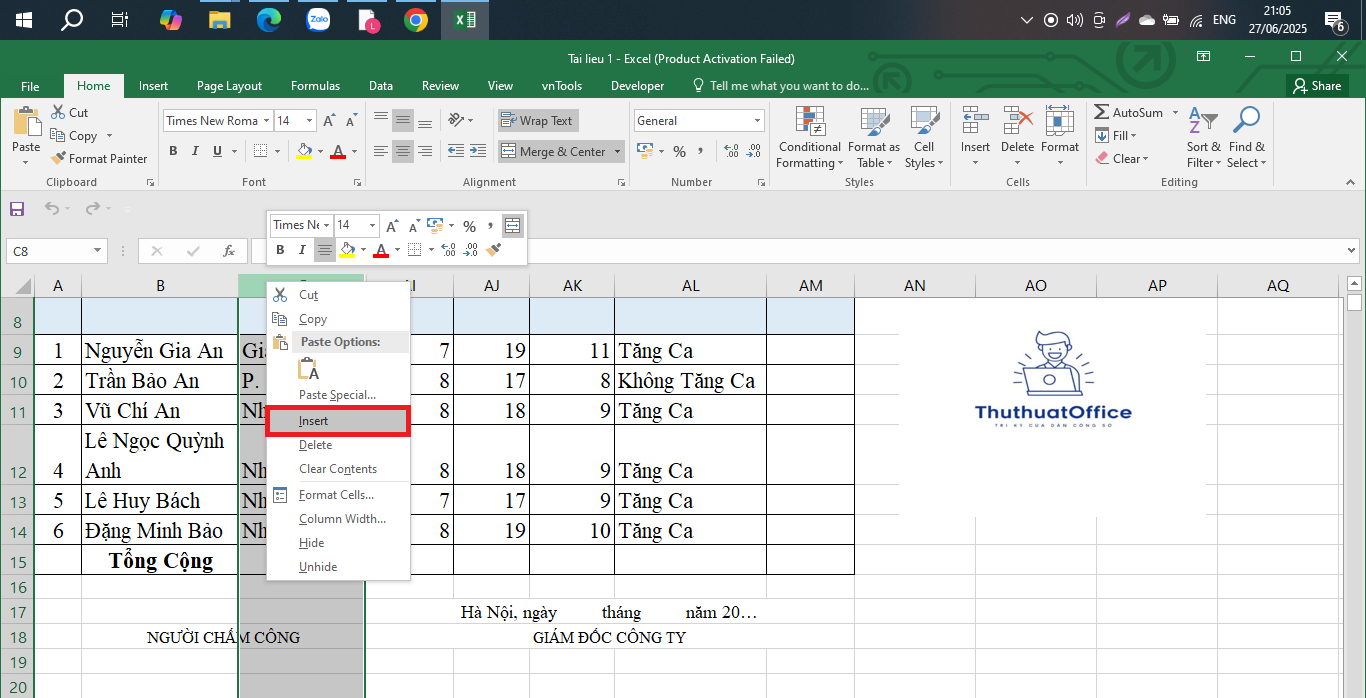
Hướng dẫn chèn thêm cột trong Excel bằng thẻ Home trên thanh Ribbon
Nếu bạn quen sử dụng thanh công cụ Ribbon, đây là cách thực hiện:
Bước 1: Chọn cột mà bạn muốn chèn cột mới vào phía trước. Ví dụ: muốn chèn cột mới vào trước cột D, bạn chọn cột D bằng cách nhấp vào tiêu đề cột D.
Bước 2: Vào thanh Ribbon, chọn thẻ “Home”.
Bước 3: Trong nhóm công cụ “Cells”, nhấp vào nút “Insert”.
Bước 4: Chọn “Insert Sheet Columns”.
Cột mới sẽ được chèn vào ngay lập tức trước cột D.
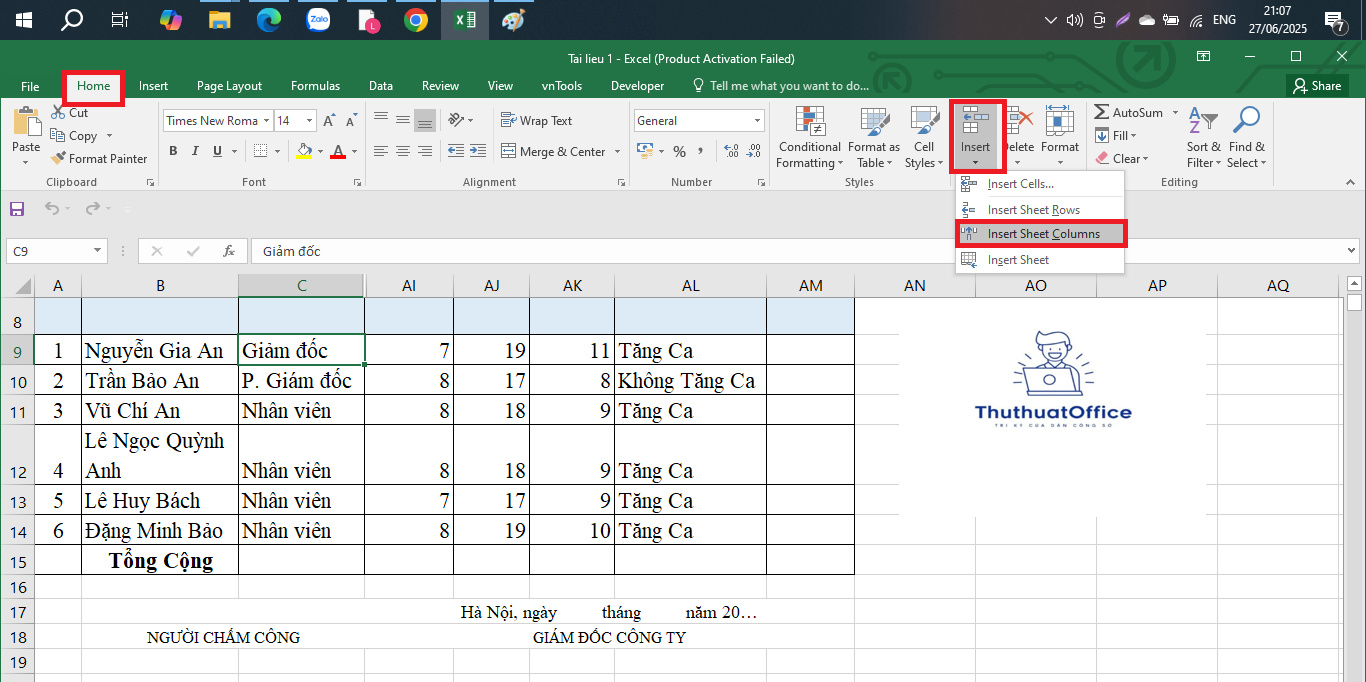
Cách chèn nhiều cột cùng lúc trong Excel
Bạn có thể chèn nhiều cột mới cùng một lúc, thay vì lặp lại thao tác nhiều lần:
Bước 1: Chọn nhiều cột liên tiếp. Ví dụ, bạn muốn chèn 3 cột mới vào trước cột E, hãy bôi đen 3 cột liên tiếp, chẳng hạn cột E, F, G.
Bước 2: Nhấp chuột phải vào vùng tiêu đề các cột đã chọn.
Bước 3: Chọn “Insert”.
Lập tức, 3 cột mới sẽ được chèn vào trước cột E. Số lượng cột chèn vào sẽ tương đương với số cột bạn đã bôi đen.
Việc chèn nhiều cột cùng lúc đặc biệt hữu ích khi bạn cần mở rộng bảng tính đáng kể mà không tốn nhiều thời gian.
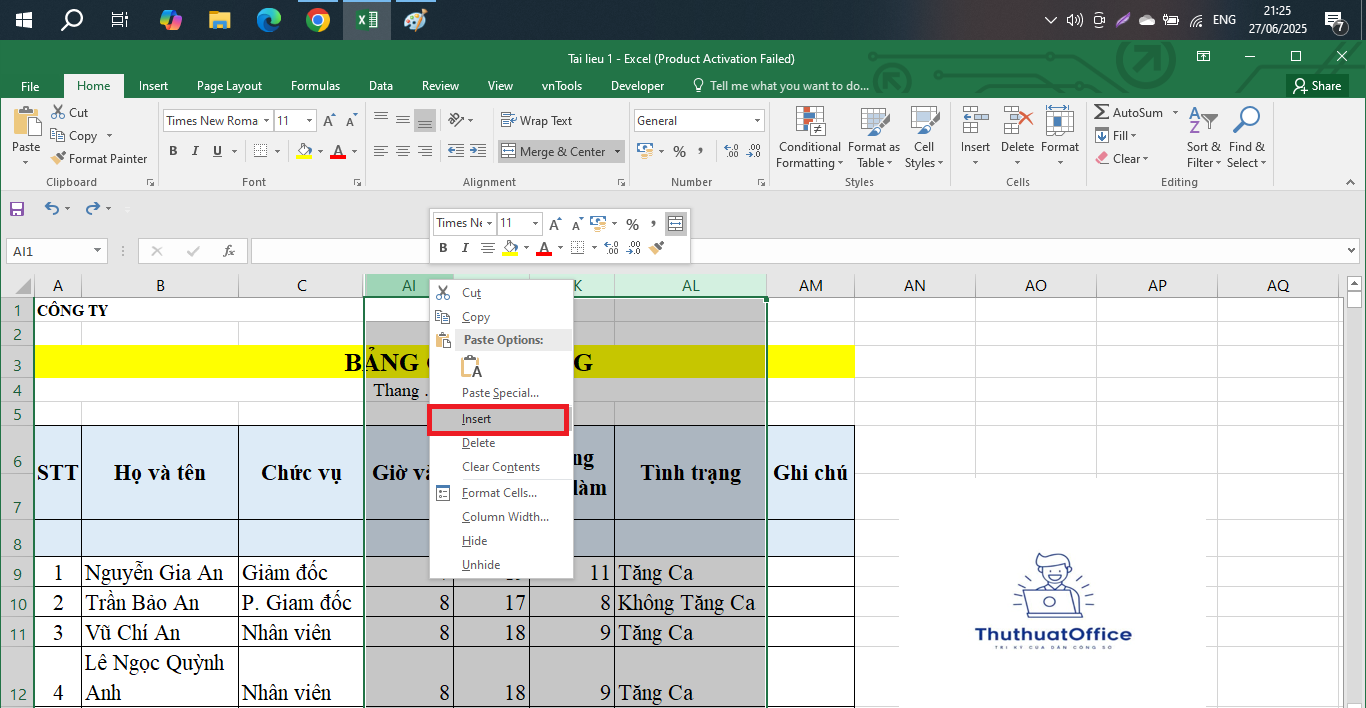
Chèn cột trong Excel bằng phím tắt (Keyboard Shortcut)
Để tăng tốc độ làm việc, bạn có thể sử dụng phím tắt. Tuy nhiên, phím tắt có thể khác nhau giữa hệ điều hành hoặc phiên bản Excel. Một phím tắt phổ biến như sau:
- Trên Windows:
- Chọn cột nơi bạn muốn chèn cột mới.
- Nhấn tổ hợp phím Ctrl + Shift + “+” (dấu cộng).
- Hộp thoại Insert xuất hiện, chọn “Entire Column” và nhấn OK.
Một cột mới sẽ được chèn ngay lập tức.
- Trên macOS:
- Chọn cột muốn chèn trước.
- Nhấn tổ hợp phím Command + Shift + “+”.
- Chọn “Entire Column” và nhấn OK.
Tùy theo phiên bản mà phím tắt có thể thay đổi đôi chút, nhưng nhìn chung, phương pháp này sẽ giúp bạn tiết kiệm khá nhiều thời gian khi thao tác thường xuyên.
Hướng dẫn chèn cột trên các phiên bản Excel phổ biến
Dù Excel đã ra nhiều phiên bản khác nhau, việc chèn cột nhìn chung vẫn tương tự. Dưới đây là một số ghi chú nhỏ:
Excel 2010 và 2013:
- Thẻ Home > nhóm Cells > Insert > Insert Sheet Columns.
Excel 2016, 2019 và Microsoft 365:
- Thao tác tương tự các phiên bản trước, chỉ khác biệt nhẹ về giao diện. Bạn vẫn thực hiện qua thẻ Home, nhóm Cells, chọn Insert và Insert Sheet Columns, hoặc dùng chuột phải.
Lưu ý:
Giao diện Ribbon ở các phiên bản có thể có đôi chút khác biệt, nhưng chức năng Insert cột luôn nằm ở thẻ Home, trong nhóm Cells.
Cách chèn cột trong Excel Online
Excel Online là phiên bản dựa trên nền tảng web, có sẵn trong gói dịch vụ Microsoft 365. Việc chèn cột cũng rất đơn giản:
Bước 1: Mở bảng tính trên Excel Online.
Bước 2: Chọn tiêu đề cột nơi bạn muốn chèn thêm cột mới.
Bước 3: Nhấp chuột phải, chọn “Insert” > “Insert Columns”.
Cột mới sẽ xuất hiện lập tức. Phương pháp này rất giống với phiên bản Excel trên máy tính, đảm bảo bạn có trải nghiệm nhất quán dù làm việc online.
Thủ thuật khi chèn cột trong Excel: Định dạng, sao chép công thức và dữ liệu
Sao chép định dạng cột lân cận:
Khi chèn một cột mới, cột này thường mang định dạng mặc định (font chữ, màu nền, viền ô…). Nếu bạn muốn cột mới có cùng định dạng với cột bên cạnh, bạn có thể sử dụng công cụ Format Painter (Cọ định dạng) hoặc thao tác sao chép định dạng bằng phím tắt Ctrl + C (chọn cột gốc) và Ctrl + Alt + V > “Formats” (dán chỉ định dạng) vào cột mới.
Sao chép công thức tự động:
Khi bạn chèn cột vào giữa hai cột có công thức liên quan, đôi khi Excel sẽ tự động điều chỉnh công thức. Tuy nhiên, nếu không, bạn có thể sao chép công thức từ cột trước đó sang cột mới. Chỉ cần kéo chốt (fill handle) từ ô công thức cũ sang ô thuộc cột mới, Excel sẽ tự cập nhật tham chiếu cột.
Áp dụng dữ liệu sẵn có:
Nếu bạn chèn cột để thêm dữ liệu mới, hãy chú ý chèn trước khi bạn tạo các biểu đồ hoặc pivot table. Việc này giúp đảm bảo các liên kết dữ liệu tự động cập nhật, tránh rủi ro phải chỉnh sửa lại nguồn dữ liệu biểu đồ hay pivot table.
Những lỗi thường gặp khi chèn thêm cột trong Excel và cách khắc phục
Lỗi #REF! trong công thức:
Khi chèn cột, các công thức tham chiếu ô có thể bị thay đổi. Đôi khi, việc thay đổi vị trí cột làm tham chiếu đến ô không còn chính xác, dẫn đến lỗi #REF!. Cách khắc phục là kiểm tra lại công thức, chỉnh sửa tham chiếu ô thủ công hoặc sử dụng tham chiếu tuyệt đối (có dấu $) để tránh thay đổi ngoài ý muốn.
Định dạng không đồng nhất:
Chèn cột mới có thể làm gián đoạn định dạng của bảng. Ví dụ, bảng tính của bạn đang sử dụng định dạng bảng (Table format) trong Excel, khi chèn cột có thể làm mất định dạng của bảng. Hãy chắc chắn rằng bạn chọn định dạng lại bảng nếu cần.
Chèn cột làm ảnh hưởng đến dữ liệu liên kết ngoài:
Nếu cột mới chen vào thay đổi thứ tự dữ liệu được tham chiếu từ các file Excel khác, bạn có thể cần cập nhật lại liên kết. Kiểm tra Data > Edit Links để đảm bảo liên kết vẫn còn chính xác.
Mẹo tối ưu hiệu suất: Khi nào nên chèn cột và khi nào nên tạo bảng tính mới?
Khi nên chèn cột:
- Khi bạn chỉ cần mở rộng dữ liệu hiện có một chút mà không thay đổi cấu trúc tổng thể.
- Khi bạn thêm một vài chỉ số phân tích mới vào báo cáo.
- Khi bạn muốn xen kẽ dữ liệu mô tả, chú thích nhằm làm rõ hơn ý nghĩa bảng.
Khi nên tạo bảng tính mới:
- Khi việc chèn cột làm bảng tính trở nên cồng kềnh, khó quản lý và không còn logic.
- Khi bạn đã chèn quá nhiều cột, khiến cho việc tìm kiếm dữ liệu trở nên phức tạp.
- Khi có quá nhiều công thức phức tạp phụ thuộc vào vị trí cột, và việc thêm cột mới có thể gây ra rủi ro sai sót.
Hãy luôn xem xét tính linh hoạt và tính dễ quản lý. Nếu việc chèn cột quá thường xuyên và không còn mang lại hiệu quả, hãy xem xét tái cấu trúc bảng hoặc sử dụng các phương pháp quản lý dữ liệu tốt hơn, ví dụ như Power Query, Pivot Table, hoặc tách dữ liệu ra nhiều bảng liên kết.
Việc biết cách chèn thêm cột trong Excel là một thao tác cơ bản nhưng vô cùng quan trọng và hữu ích. Bằng cách nắm vững các phương pháp chèn cột, bạn sẽ dễ dàng linh hoạt mở rộng, bổ sung, và tái tổ chức dữ liệu, đáp ứng những nhu cầu phân tích và báo cáo trong công việc.
Tóm lược những điểm chính:
- Các cách chèn cột:
- Sử dụng chuột phải và chọn Insert.
- Dùng thẻ Home > Insert > Insert Sheet Columns.
- Sử dụng phím tắt (Ctrl + Shift + “+” trên Windows).
- Chèn nhiều cột cùng lúc:
Chọn trước số lượng cột tương ứng với số cột muốn chèn, sau đó Insert. - Các vấn đề cần lưu ý:
Kiểm tra lại công thức, định dạng, và liên kết dữ liệu sau khi chèn. - Tối ưu hiệu suất:
Xác định rõ khi nào nên chèn thêm cột, khi nào nên tái cấu trúc dữ liệu để tránh bảng tính trở nên khó kiểm soát.
Với những kiến thức chi tiết và đầy đủ trong bài viết, hy vọng bạn sẽ tự tin hơn trong việc thao tác trên bảng tính, dễ dàng chèn thêm cột trong Excel và tối ưu hóa quy trình làm việc hằng ngày. Điều này sẽ giúp bạn tiết kiệm thời gian, tăng hiệu quả và đảm bảo tính chính xác trong phân tích dữ liệu.
Excel -Cách Bỏ Dấu Trong Excel Hướng Dẫn Chi Tiết Từ A-Z
Cách Chèn Cột Trong Excel Từ A Đến Z Hướng Dẫn Chi Tiết Cho Người Mới Bắt Đầu Và Chuyên Gia
Cách Chuyển Dấu Phẩy Thành Dấu Chấm Trong Excel Hướng Dẫn Chi Tiết Từ A Đến Z
150 Hàm Excel Thường Dùng Và Ví Dụ Minh Họa Chi Tiết
Đổi Dấu Phẩy Thành Dấu Chấm Trong Excel Hướng Dẫn Chi Tiết Và Tối Ưu Hiệu Quả Làm Việc
Hướng Dẫn Chi Tiết Cách Định Dạng Ngày Tháng Năm (Dd/Mm/Yyyy) Trong Excel
Value Trong Excel Tìm Hiểu, Quản Lý Và Tối Ưu Hóa Dữ Liệu Một Cách Hiệu Quả